Мониторинг Proxmox через Zabbix: различия между версиями
Vix (обсуждение | вклад) (Новая страница: «* Если в вашей инфраструктуре много объектов различной степени важности, то без хотя бы системы мониторинга в минимальной конфигурации будет очень сложно следить за состоянием здоровья ваших сервисов и оборудования. В этой публикации я покажу, как мож...») |
Vix (обсуждение | вклад) Нет описания правки |
||
| (не показано 8 промежуточных версий этого же участника) | |||
| Строка 4: | Строка 4: | ||
* '''Предварительные требования:''' | * '''Предварительные требования:''' | ||
Шаблон очень | Шаблон очень прост в настройке. Однако, нам потребуется создать токен доступа для системной учетной записи, который мы выдадим только необходимые разрешения. | ||
'''Приступим:''' | |||
'''1.''' Сначала создадим пользователя в Proxmox: | |||
pveum user add zabbix@pam | |||
'''2.''' Затем создадим роль с теми разрешениями, что указаны в документации: | |||
pveum role add ZabbixMonitoring --privs "Sys.Audit VM.Audit" | |||
'''3.''' Назначаем роль на пользователя: | |||
pveum acl modify / -user zabbix@pam -role ZabbixMonitoring | |||
'''4.''' И самым последним шагом нужно сгенерировать токен доступа на '''Proxmox''':<br> | |||
[[Файл:Image-78-1024x432.png|1024px]]<br> | |||
'''5.''' Скопируйте значения из окна “'''Token Secret'''”, т.к. после закрытия этого окна узнать секрет уже не получится. Только генерировать новый.<br> | |||
[[Файл:Image-75.png|600px]]<br> | |||
* '''Настройка шаблона:''' | |||
'''1.''' Теперь переключимся на сервер Zabbix и добавим сервер Proxmox в хосты (если он еще не добавлен).<br> | |||
[[Файл:Image-76.png|1024px]]<br> | |||
<br> | |||
Имя хоста и группа хоста вы можете указать любые – на ваше усмотрение. В секции с типом интерфейса выбираем тип “'''Agent'''” и подключает хост с '''Proxmox''' либо по '''IP''', либо по '''DNS''' имени. Но вот что важно – так это в поле Template указать шаблон “'''Proxmox VE by HTTP'''”. | |||
'''2.''' Второй важный момент – необходимо указать токен доступа и секрет на вкладке “'''Macros'''”:<br> | |||
[[Файл:Image-77.png|900px]]<br> | |||
<br> | |||
Указываем '''Token ID''' и '''Secret''' в макросах '''{$PVE.TOKEN.ID}''' и '''{$PVE.TOKEN.SECRET}'''.<br> | |||
'''3.''' Сохраняем внесенные изменения.<br> | |||
'''4.''' Перейдем к просмотру последних данных:<br> | |||
[[Файл:Image-79-1024x272.png|1024px]]<br> | |||
<br> | |||
* В том случае, если мы не допустили никаких ошибок при конфигурации, то мы с вами должны увидеть некий набор данных – все зависит от конфигурации и рабочей нагрузки на ваш сервер '''Proxmox'''. | |||
<hr> | |||
* [https://itproblog.ru/%D0%BC%D0%BE%D0%BD%D0%B8%D1%82%D0%BE%D1%80%D0%B8%D0%BD%D0%B3-proxmox-%D1%87%D0%B5%D1%80%D0%B5%D0%B7-zabbix/ Источник] | * [https://itproblog.ru/%D0%BC%D0%BE%D0%BD%D0%B8%D1%82%D0%BE%D1%80%D0%B8%D0%BD%D0%B3-proxmox-%D1%87%D0%B5%D1%80%D0%B5%D0%B7-zabbix/ Источник] | ||
Текущая версия от 03:02, 23 января 2024
- Если в вашей инфраструктуре много объектов различной степени важности, то без хотя бы системы мониторинга в минимальной конфигурации будет очень сложно следить за состоянием здоровья ваших сервисов и оборудования. В этой публикации я покажу, как можно настроить мониторинг Proxmox через Zabbix.
- Для настройки мониторинга я буду использовать вот это решение с официального сайта Zabbix. Тем более, что в Zabbix, по крайней мере версии 6.2, этот шаблон уже доступен “из коробки”.
- Предварительные требования:
Шаблон очень прост в настройке. Однако, нам потребуется создать токен доступа для системной учетной записи, который мы выдадим только необходимые разрешения.
Приступим:
1. Сначала создадим пользователя в Proxmox:
pveum user add zabbix@pam
2. Затем создадим роль с теми разрешениями, что указаны в документации:
pveum role add ZabbixMonitoring --privs "Sys.Audit VM.Audit"
3. Назначаем роль на пользователя:
pveum acl modify / -user zabbix@pam -role ZabbixMonitoring
4. И самым последним шагом нужно сгенерировать токен доступа на Proxmox:
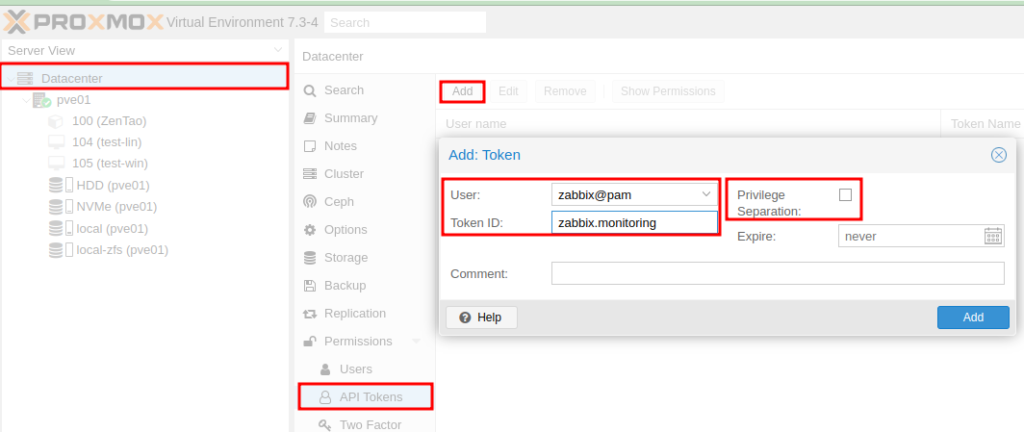
5. Скопируйте значения из окна “Token Secret”, т.к. после закрытия этого окна узнать секрет уже не получится. Только генерировать новый.
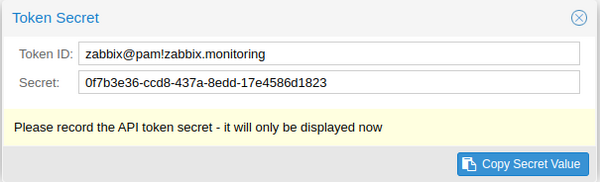
- Настройка шаблона:
1. Теперь переключимся на сервер Zabbix и добавим сервер Proxmox в хосты (если он еще не добавлен).
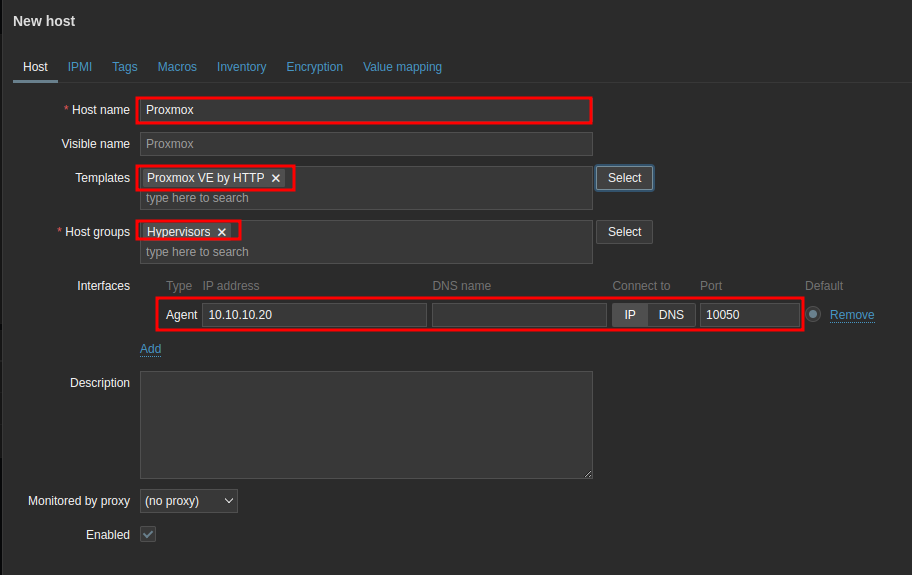
Имя хоста и группа хоста вы можете указать любые – на ваше усмотрение. В секции с типом интерфейса выбираем тип “Agent” и подключает хост с Proxmox либо по IP, либо по DNS имени. Но вот что важно – так это в поле Template указать шаблон “Proxmox VE by HTTP”.
2. Второй важный момент – необходимо указать токен доступа и секрет на вкладке “Macros”:
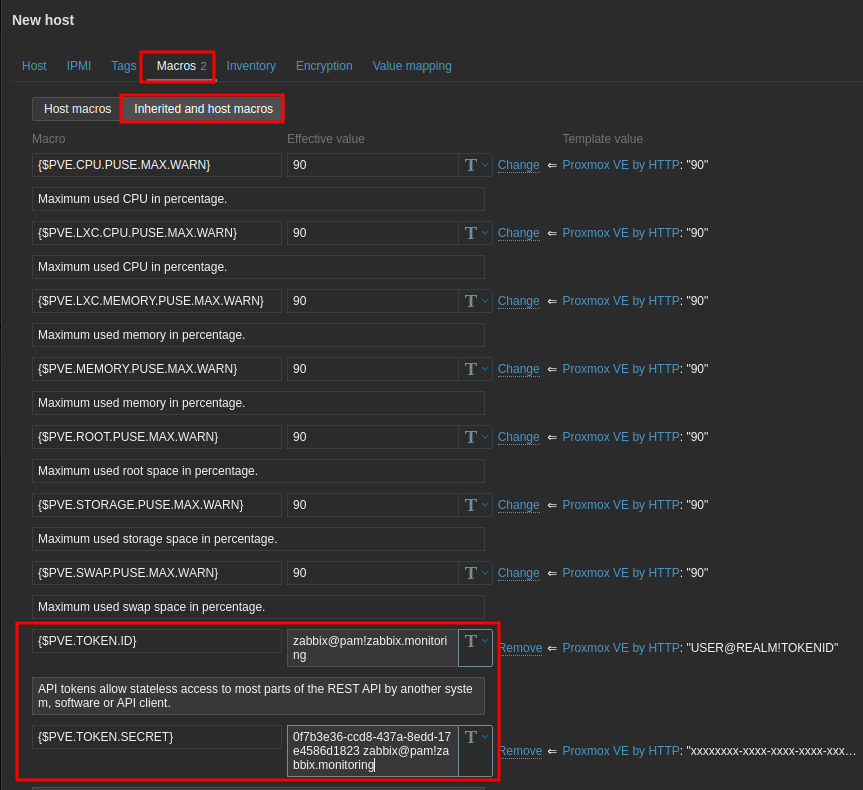
Указываем Token ID и Secret в макросах {$PVE.TOKEN.ID} и {$PVE.TOKEN.SECRET}.
3. Сохраняем внесенные изменения.
4. Перейдем к просмотру последних данных:
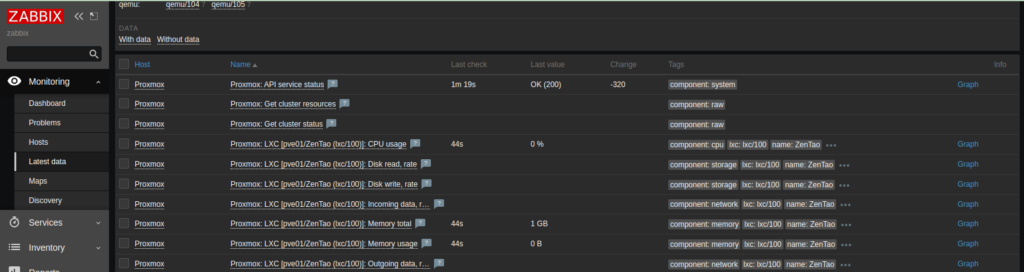
- В том случае, если мы не допустили никаких ошибок при конфигурации, то мы с вами должны увидеть некий набор данных – все зависит от конфигурации и рабочей нагрузки на ваш сервер Proxmox.
